Windows 10 có cách đặt trình đọc PDF mặc định hơi khác so với các hệ điều hành khác, do đó nếu muốn thay đổi trình đọc PDF mặc định trên Windows 10, bạn nên tìm hiểu và thực hành theo hướng dẫn trong bài viết này của Taimienphi.vn để đặt được trình đọc PDF phù hợp nhất với nhu cầu bản thân.
Để đọc file PDF trên máy tính, người dùng cần cài đặt sẵn các phần mềm hỗ trợ đọc file PDF. Đối với người dùng Windows 10, các thao tác đổi trình đọc pdf mặc định để tiện cho việc mở và chỉnh sửa các file PDF đã thay đổi khá nhiều so với các phiên bản Windows 7 và Windows 8, 8.1 trước đó.
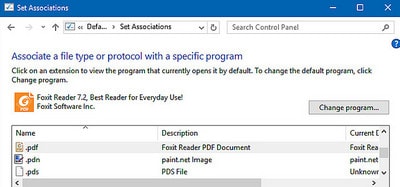
Nếu như trên trình duyệt Firefox, bạn có thể thực hiện đổi cách xem file PDF trên Firefox dễ dàng thì việc thay đổi trình đọc PDF mặc định trên Windows 10 lại yêu cầu bạn phải can thiệp vào thiết lập mở ứng dụng mặc định thì mới có thể đặt bất kỳ phần mềm nào trở thành trình đọc tài liệu pdf trên máy tính.
Đổi trình đọc PDF mặc định trên Windows 10 bằng File Explorer
Bước 1: Mở File Explorer > tìm đến file PDF muốn mở bằng trình đọc PDF mặc định.
Bước 2: Nhấn chuột phải chọn Open with >Choose another app.
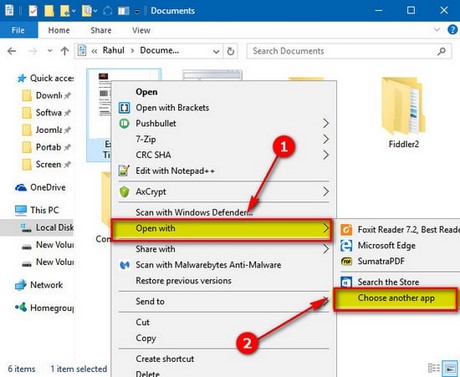
Một menu pop-up xuất hiện cho phép bạn chọn một chương trình để làm trình đọc PDF mặc định.
Bước 3: Bạn chọn liên kết “Always use this app to open .pdf files” để đặt bất kỳ trình đọc PDF nào trở thành mặc định.

Trong trường hợp ứng dụng bạn muốn đặt làm trình đọc PDF mặc định không có trong đây, bạn có thể nhấp chọn tiếp More apps > kéo xuống và chọn mục Look for another app on this PC.

Nhập đường link dẫn tới phần mềm muốn chọn để đặt làm trình đọc PDF mặc định và nhấn OK để xác nhận.
Đổi trình đọc PDF mặc định trên Windows 10 bằng Default Programs
Bước 1: Mở Control Panel > chọn Default Programs.
Bước 2: Nhấn tiếp nhãn liên kết Associate a file type or protocol with a program.

Bước 3: Kéo xuống và chọn mục .PDF. Click “.PDF” và chọn “Change program” .

Bước 4: Pop-up xuất hiện cho phép bạn chọn ứng dụng để mở trình đọc PDF mặc định trên máy tính.
Nếu phần mềm bạn muốn chọn không có trong danh sách đề nghị của máy tính, bạn có thể nhấn chọn các ứng dụng, phần mềm khác bằng cách nhấn vào More apps.

Kéo xuống và chọn một ứng dụng hoặc kéo xuống và tiếp tục nhấn Look for another app in this PC để mở trang tìm kiếm ứng dụng.

Sau khi chọn được ứng dụng mà bạn muốn đặt làm trình đọc PDF mặc định, bạn nhấn Open để mở file.
Thay đổi trình đọc PDF mặc định trên Windows 10 là một thủ thuật khá đơn giản và bạn chỉ cần đúng theo những hướng dẫn trên để có thể thay đổi thành công. Những phần mềm xem file PDF tốt nhất hiện nay có thể điểm qua gồm có Adobe Reader, Foxit Reader hoặc PDF Reader for Windows 7. Như đã biết, Adobe Reader là một trình đọc PDF đã nổi tiếng từ lâu nhưng cách dùng hơi khó với người mới dùng, trong khi Foxit Reader phổ biến và có nhiều tùy chỉnh hơn. Thậm chí phần mềm này còn khả năng set quyền mở file PDF mặc định ngay từ phần cài đặt. Sau khi thiết lập, bạn có thể mặc định mở file PDF bằng Foxit Reader nhanh chóng chỉ sau vài cú click.
https://thuthuat.taimienphi.vn/doi-trinh-doc-pdf-mac-dinh-tren-windows-10-7774n.aspx
Chúc các bạn thành công!